OGG to format pliku kontenera, który może skutecznie przechowywać audio, wideo i inne treści przesyłane strumieniowo. MP4 to kolejny niesamowity format pliku wideo, który jest bardzo popularny wśród użytkowników. Możesz jednak przekonwertować plik wideo MP4 na format OGG.
Wiele osób tak mówi OGG jest formatem plików typu open source, dzięki czemu nie występują problemy z licencjonowaniem w porównaniu z formatem MP4. I niektórzy ludzie również dowiadują się, że OGG jest lepszy niż MP4 pod względem jakości. Jak przekonwertować MP4 na OGG? Najlepszy konwerter MP4 na OGG można znaleźć tutaj.
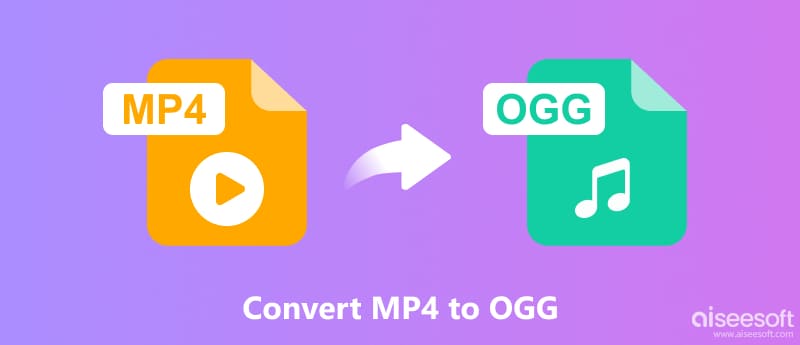
Jeśli szukasz najlepszego konwertera do konwersji wideo MP4 na OGG, możesz na nim polegać Aiseesoft Video Converter Ultimate pomóc Ci. Ten najlepszy konwerter MP4 OGG jest jednym z najlepszych programów do konwersji wideo dostępnych na obecnym rynku. Dostępnych jest także wiele funkcji edycji wideo.
100% bezpieczeństwa. Bez reklam.
100% bezpieczeństwa. Bez reklam.
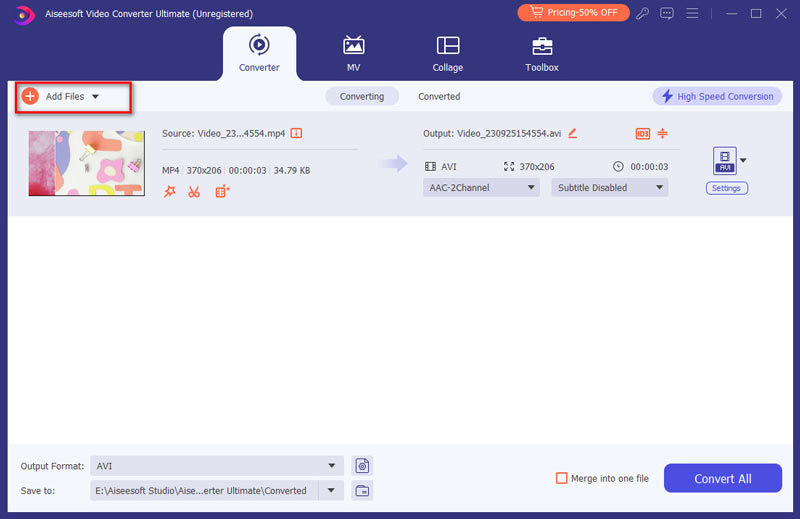
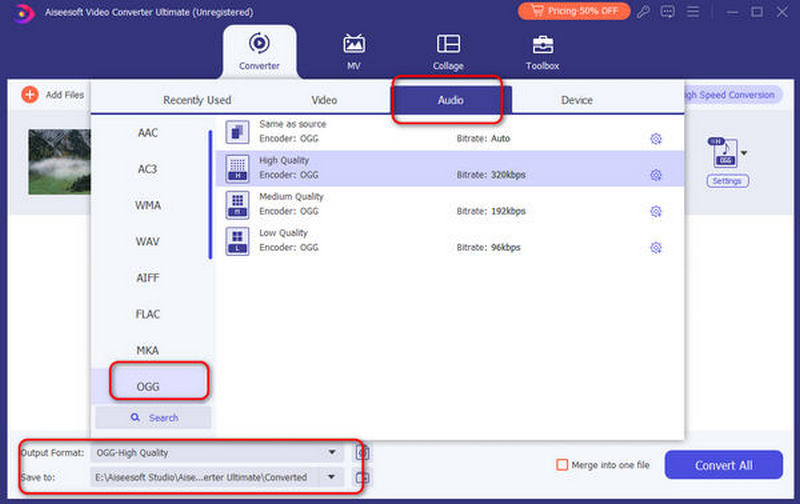
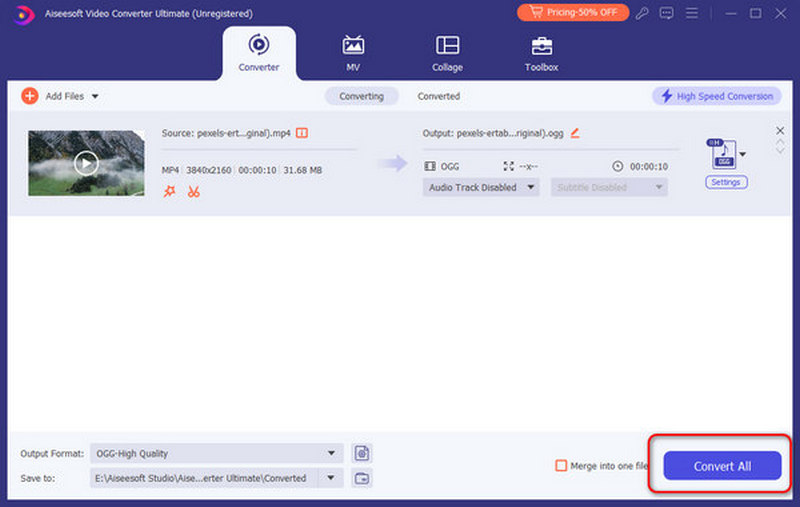
Przed konwersją MP4 na OGG możesz przyciąć wideo MP4 aby uzyskać pożądane klipy pliku audio z długiego pliku wideo.
Dowiedz się więcej o Video Converter Ultimate z poniższego filmu:


FFmpeg to oprogramowanie typu open source, które pomaga konwertować, przesyłać strumieniowo i odtwarzać pliki. Umożliwia także edycję, przycinanie i obracanie plików wideo. Szczerze mówiąc, jest to potężny program i dobry wybór dla osób pracujących z plikami multimedialnymi. Obsługuje większość formatów multimediów, takich jak MP4, OGG, MP4, AVI itp. Istnieje jednak krzywa uczenia się, aby używać wierszy poleceń do przetwarzania plików multimedialnych.
Oto kilka kroków, które pomogą Ci przekonwertować MP4 na OGG za pomocą FFmpeg.
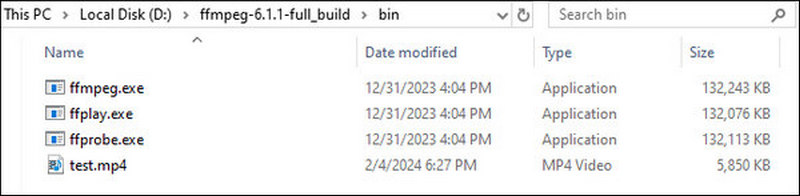
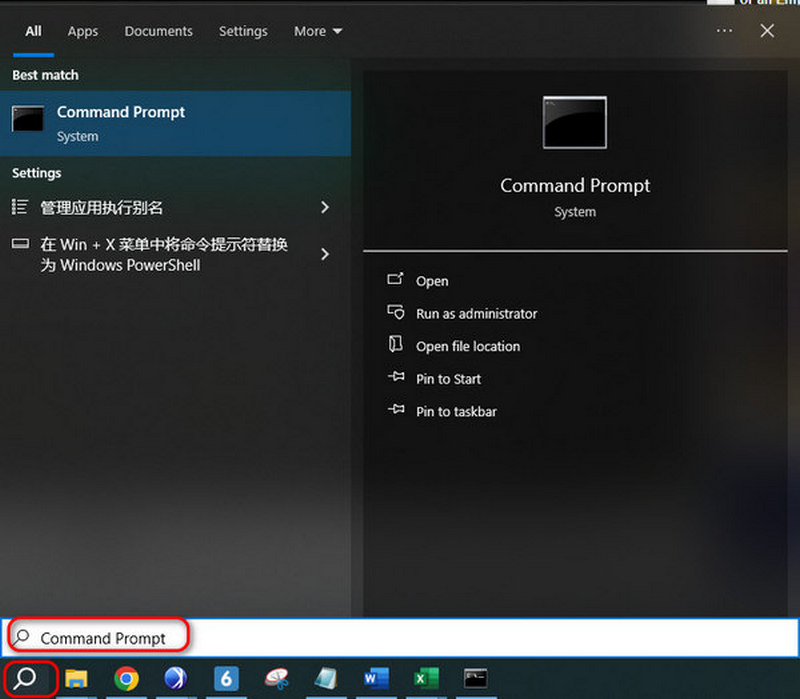
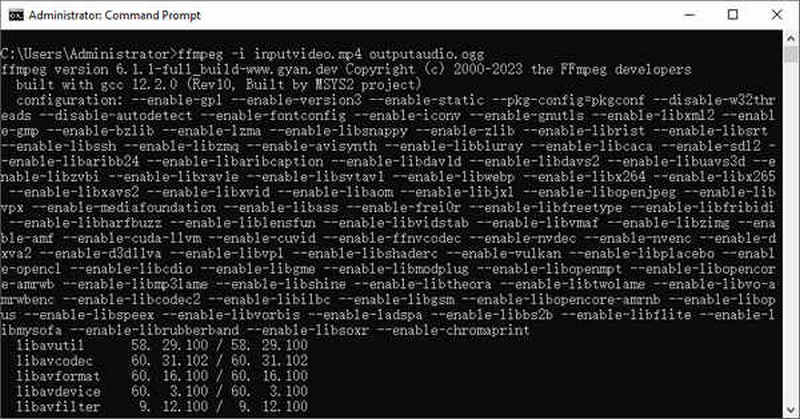
VLC Media Player to darmowy odtwarzacz typu open source, który umożliwia również konwersję. Obsługuje konwersję wsadową i 23 różne formaty wyjściowe, w tym MP4, OGG, TS, ASF itp.
Oto kilka kroków, jak przekonwertować MP4 na OGG za pomocą VLC Media Player.
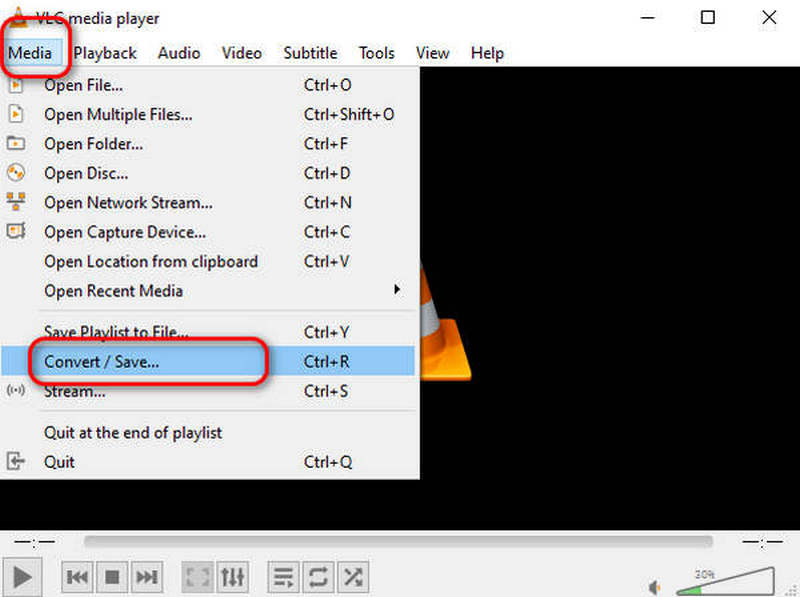
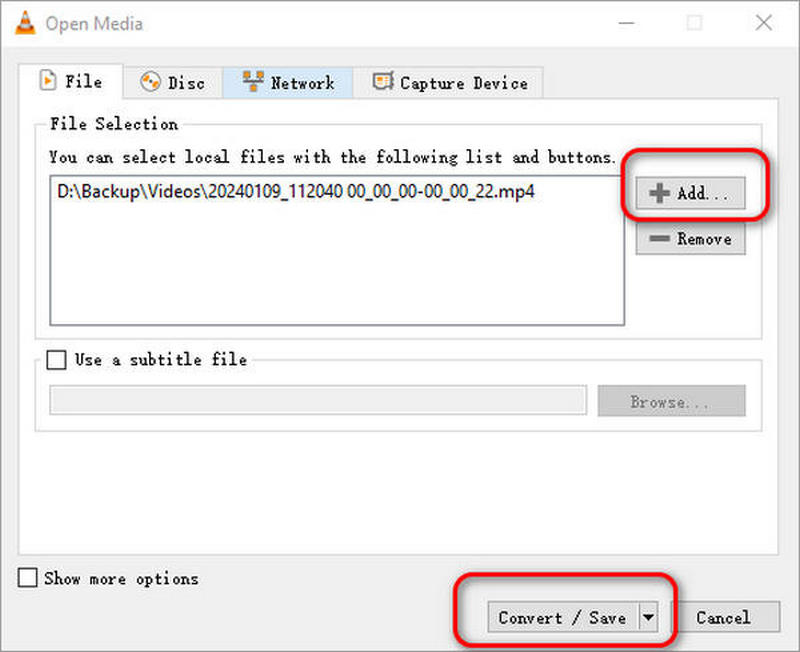
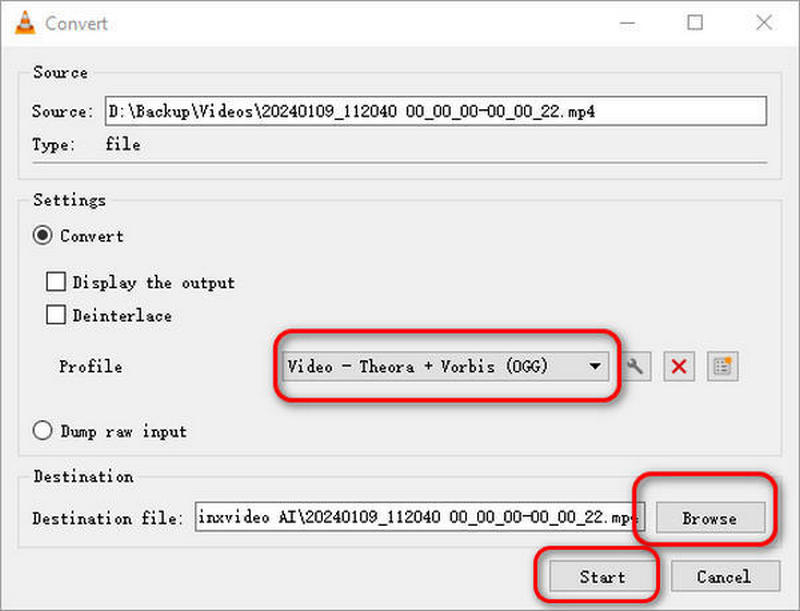
Darmowy konwerter wideo to kolejne narzędzie do konwersji MP4 na OGG. Dzięki zastosowaniu najnowszej technologii przyspieszania umożliwia konwersję w ciągu zaledwie kilku sekund. Ponadto darmowy konwerter MP4 na OGG doskonale obsługuje każdy popularny format wideo/audio, taki jak MP4 na AVI, FLV, MKV, MP4, AAC, WMA, WMV, FLAC i inne.
100% bezpieczeństwa. Bez reklam.
100% bezpieczeństwa. Bez reklam.
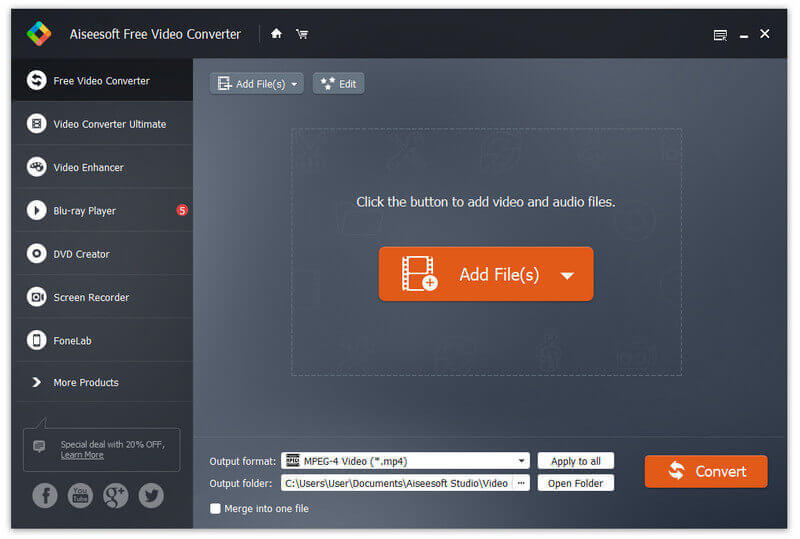
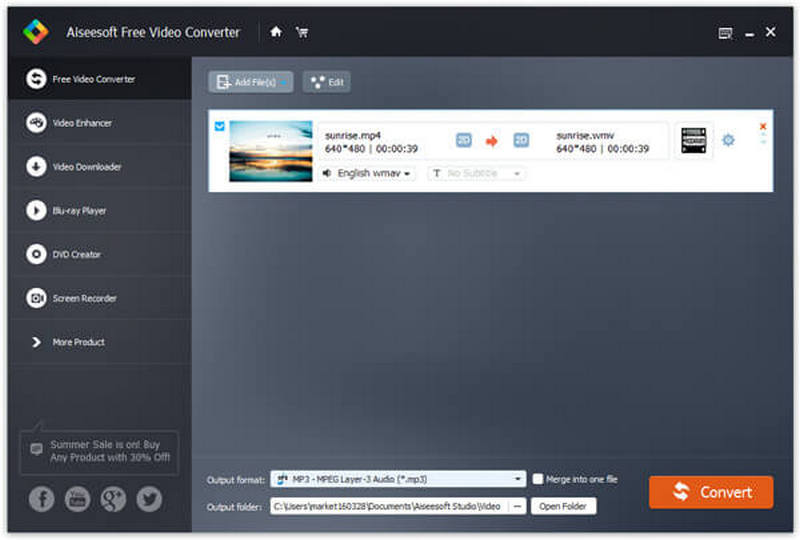

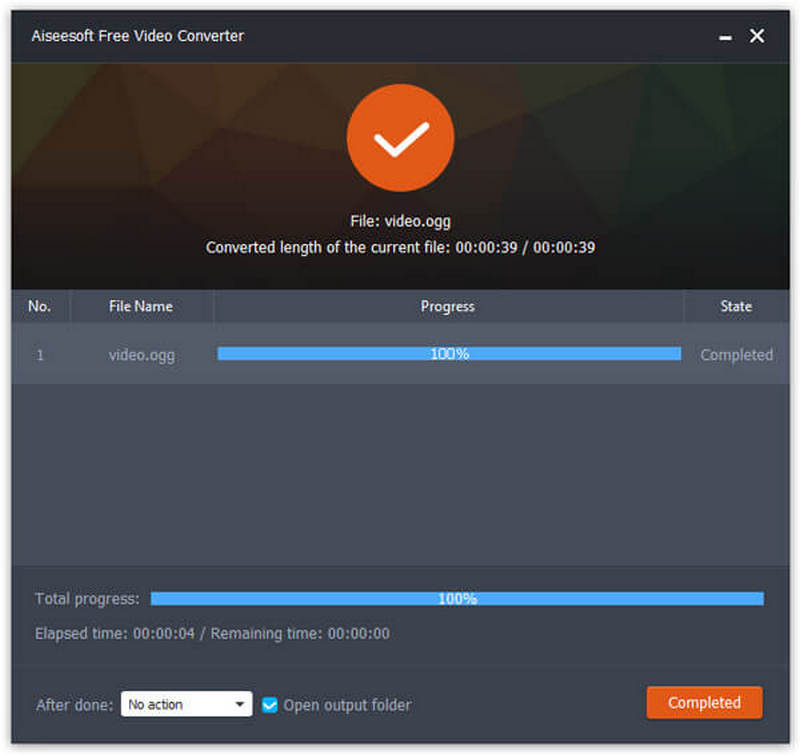
Dzięki przyjęciu najnowszej technologii przyspieszania konwersja MP4 na OGG trwa zaledwie kilka sekund.
Convertio to popularny konwerter online, który obsługuje ponad 200 formatów plików, w tym MP4, OGG, MP3, AVI itp. Pozwala wybrać współczynnik proporcji, kodek, jakość i inne ustawienia. Z tego narzędzia online można korzystać pod warunkiem, że potrafisz korzystać z przeglądarki.
Oto kilka kroków, aby przekonwertować MP4 na OGG za pomocą Convertio.
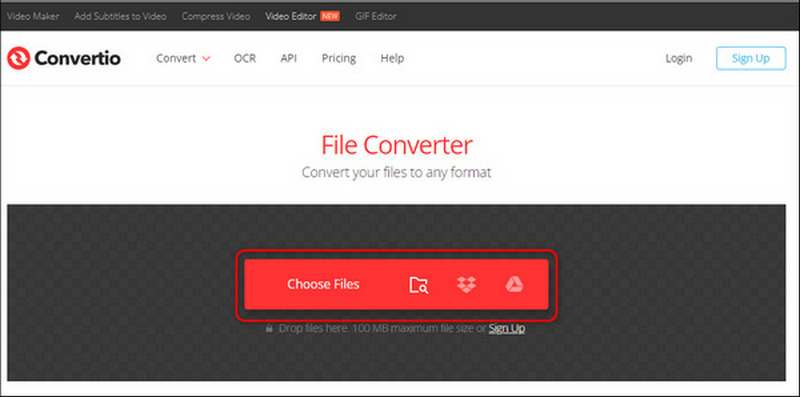
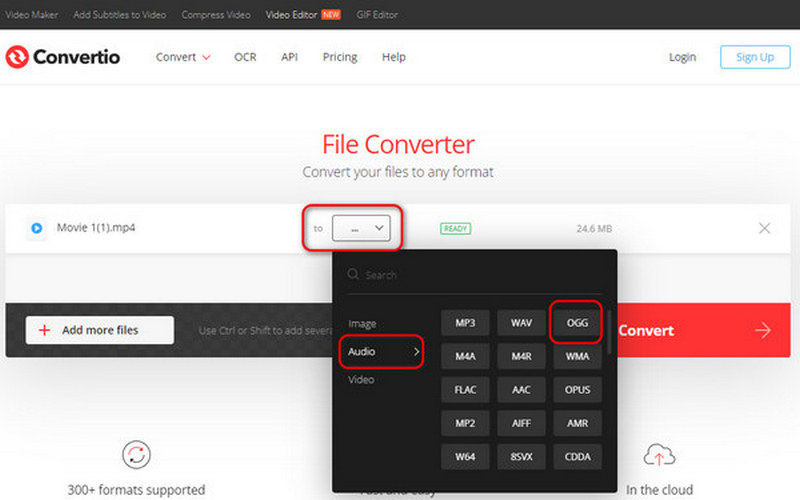
MP4.to to łatwe w obsłudze narzędzie, które pomoże Ci przekonwertować wideo MP4 na OGG online. Obsługuje wiele formatów wyjściowych, takich jak MP3, GIF, WAV, MOV, OGG i inne. Możesz bezpłatnie konwertować pliki do 2 GB.
Oto kilka kroków, aby przekonwertować MP4 na OGG za pomocą MP4.to.
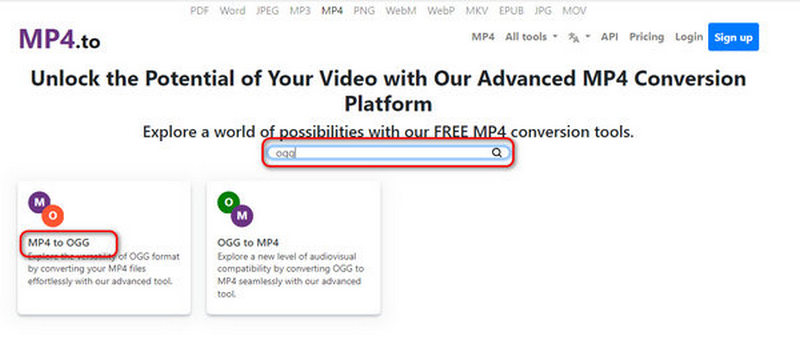
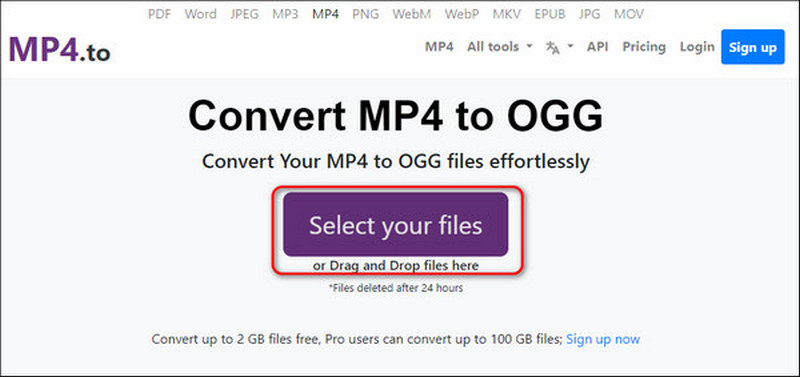
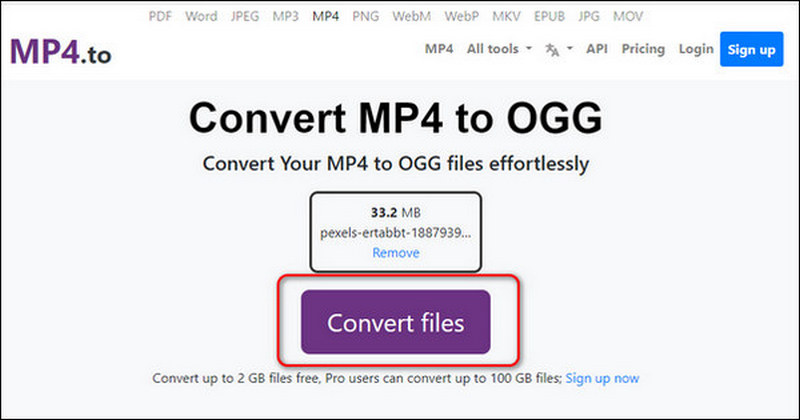
Office-Converter.com to kolejny konwerter online. Można go używać do konwersji plików PDF, wideo, audio, dokumentów i obrazów. Jest łatwy w użyciu, ale zawiera wiele reklam wpływających na wygodę użytkownika.
Oto kilka kroków, jak użyć tego narzędzia do konwersji MP4 na OGG.
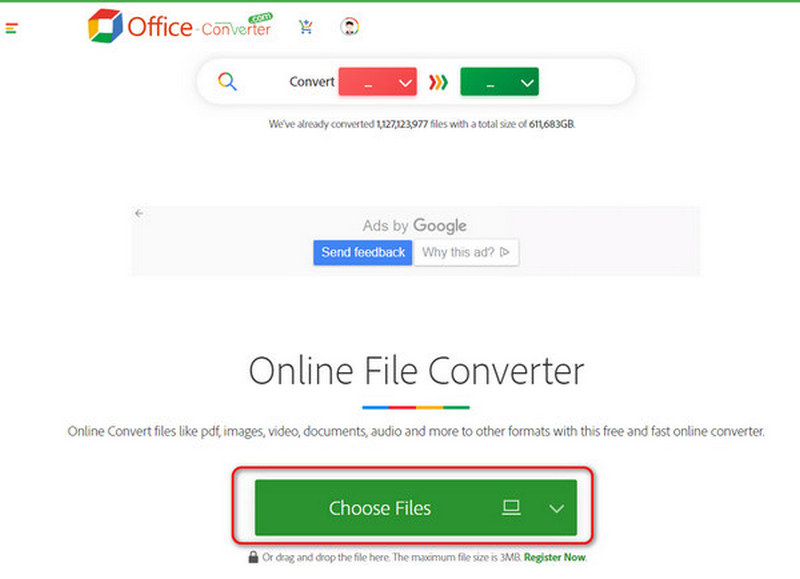
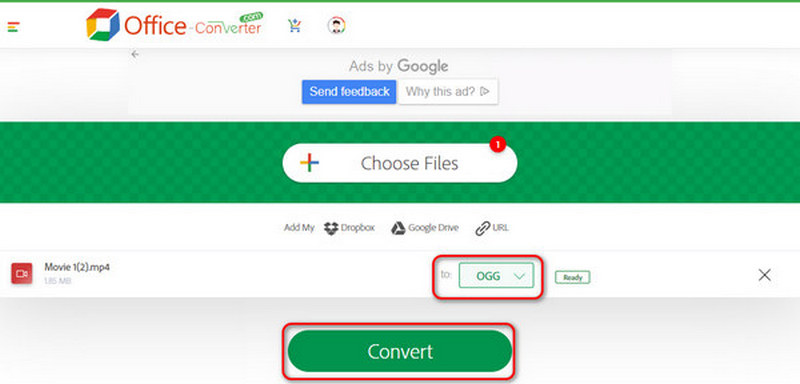
Is OGG stratna czy bezstratna?
Ogólnie rzecz biorąc, pliki OGG są kompresowane za pomocą OGG -Vorbis, stratnego kodeka audio. Ale pliki OGG używają również bezstratnego formatu FLAC do kompresji strumieni audio.
Jaka jest szybkość transmisji plików OGG?
Plik OGG to skompresowany format audio o szybkości transmisji bitów od 16 do 128 kb/s na kanał. Jaki jest rozmiar OGG?
Jaki jest rozmiar OGG?
Plik OGG ma zwykle rozmiar od 4 KB do 8 KB.
Wnioski
W tym artykule przedstawiliśmy 7 sposobów, które mogą Ci pomóc przekonwertować MP4 na OGG. Konwerter online może kosztować dużo czasu podczas konwersji wideo MP4 na OGG w porównaniu z profesjonalnym oprogramowaniem, ale jest również bardzo wygodny i łatwy w użyciu. Jeśli wolisz szybszą konwersję, możesz skorzystać z potężnego oprogramowania, takiego jak Aiseesoft Video Converter Ultimate, aby łatwo wsadowo konwertować pliki multimedialne. Wystarczy wybrać je według swoich potrzeb.
Konwertuj MP4
MP4 MP4 do MP3 MP4 do AVI MP4 na GIF MP4 do WMV MP4 na DVD MP4 do AVI Mac MP4 na DVD Converter MP4 do WebM MP4 do WAV MP4 do OGG MP4 do MPEG MP4 do FLV MP4 do 3GP MP4 do VOB MP4 do SWF MP4 do DivX MP4 do ASF MP4 do XviD MP4 kontra MOV MP4 do WMA MP4 Converter Konwerter MP4 na komputery Mac
Video Converter Ultimate to doskonały konwerter wideo, edytor i wzmacniacz do konwersji, ulepszania i edycji filmów i muzyki w formatach 1000 i nie tylko.
100% bezpieczeństwa. Bez reklam.
100% bezpieczeństwa. Bez reklam.